接口测试|Fiddler 界面工具栏介绍(二)
搜索微信公众号: 霍格沃兹测试学院,学习更多测试开发前沿技术
Fiddler 界面工具栏介绍
上篇文章介绍了顶部工具栏,本篇文章我们介绍底部状态栏
获取更多技术资料,请点击!
Fiddler 底端状态栏

(1)黑色(控制台):可以在里面输入命令行,如输入 help 回车之后,在浏览器打开使用说明
(2)Capturing:此处与菜单栏中 File→Capture Traffic 效果是一致的,默认底端状态栏此处是有 Caturing,有它才表示 fiddler 捕获请求
(3)All Processes:这里有 All Processes,Web Browsers,Non-Browser,Hide All 几个选项,这个几个选项顾名思义,但要注意的是这些不是筛选当前 session 框中的 session,而是选中需要筛选的状态之后,后面的请求会按照此状态来筛选
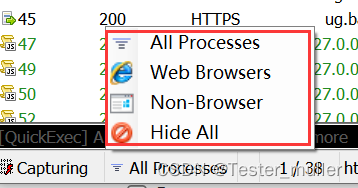
(4)数字:第一个数字表示这一个请求,第二个数字表示 session 框中共有多少 session
(5)url:此处显示请求的 url 网址
会话面板
#:序号
Result:HTTP 响应的状态
Protocol:协议类型(HTTP/HTTPS)
Host:请求地址的域名
URL:访问网址,请问服务器路径和文件名,包括 GET 参数
Server IP:请求的 ip 地址
Body:请求的大小,以 byte 为单位
Caching:请求的缓存过期时间或者缓存控制
Content—Type:请求响应的类型
Process:发出此请求的 window 进程以及进程 ID
Comments:用户通过脚本或者右键菜单给此 session 增加的备注
Custom:用户可以通过脚本设置的自定义
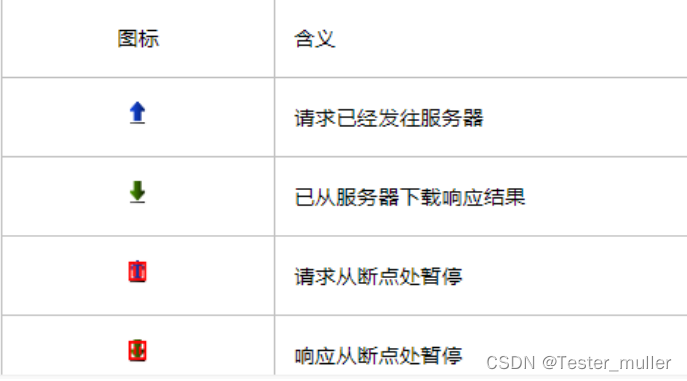
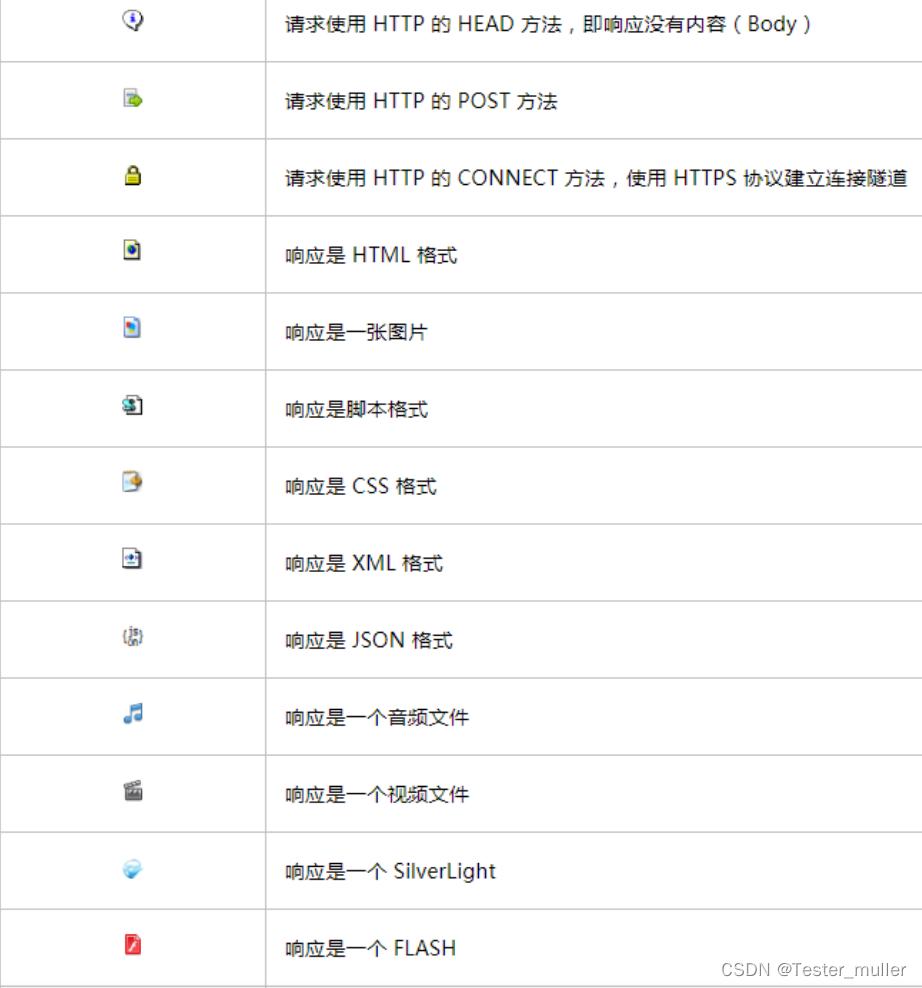
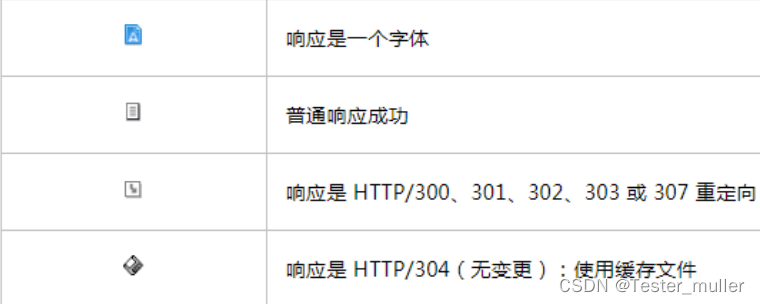
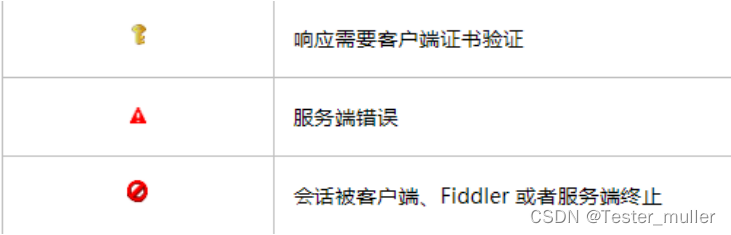
右键 Session 框
在 session 一栏中选中一个请求右键点击会出现

(1)Decode Selected Sessions:这里 Decode Selected Sessions 是将选中的 session 进行解码,这样在响应中出现的乱码也可以成功被解码
(2)AutoScroll Session List:AutoScroll Session List 是默认勾选,session 滚动条自动滑动;响应的信息会自动添加到会话栏下方
(3)Copy:Copy 可以 copy 一个 session 中各个你需要的东西
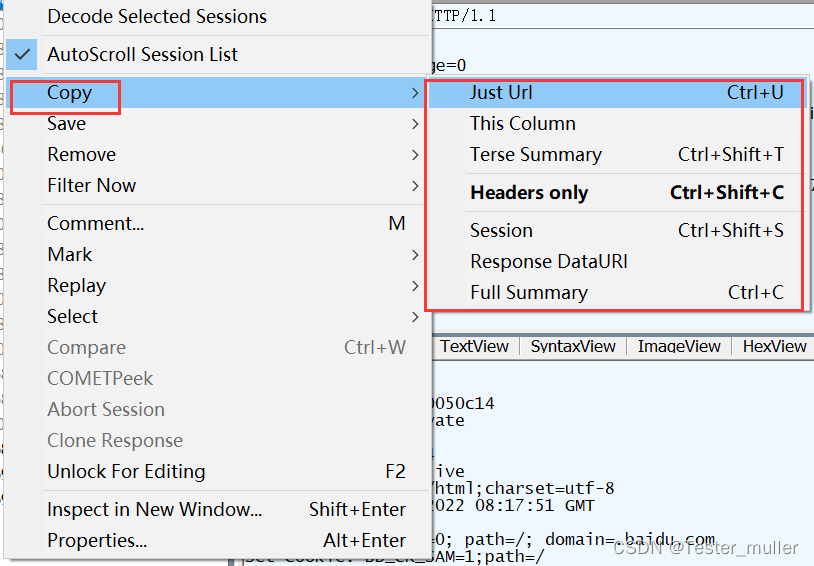
(4)Save:Save 可以保存相应的文件
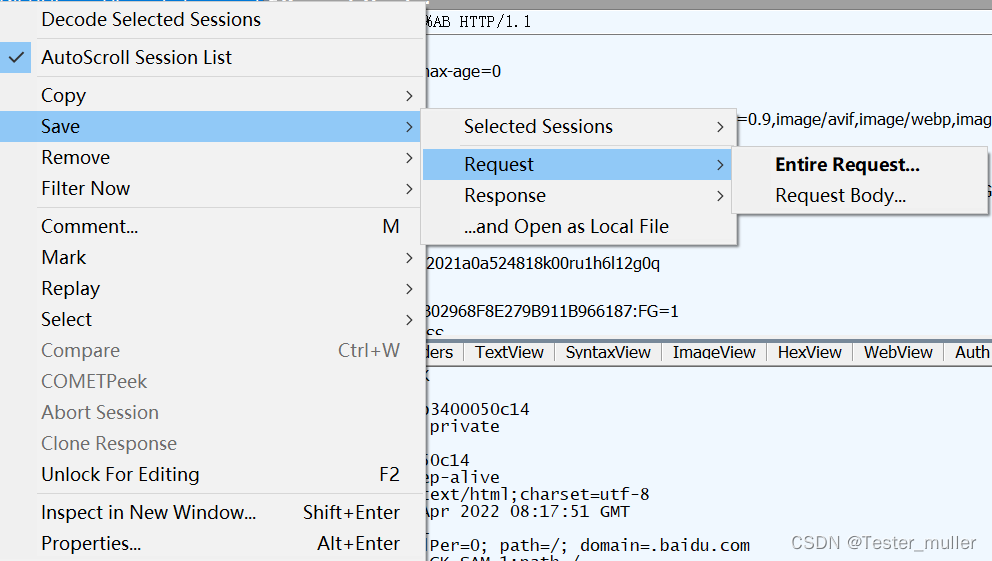
(5)Remove:移除
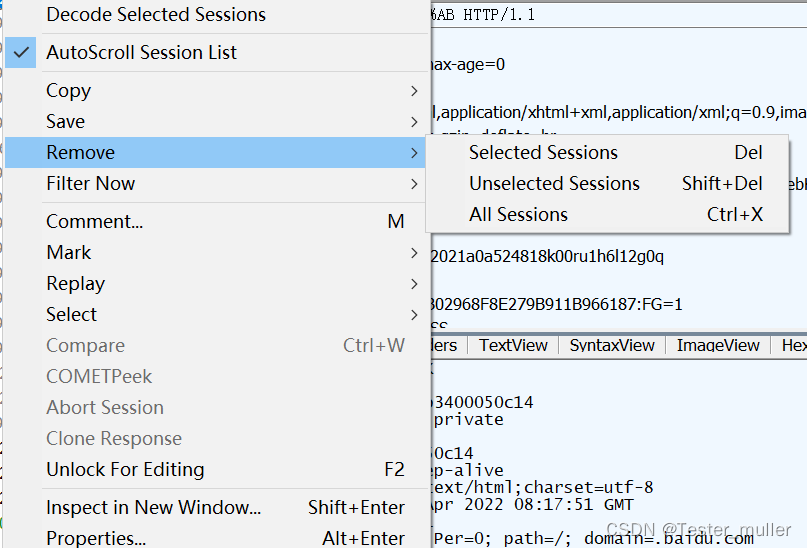
(6)Filter Now:过滤当前 session
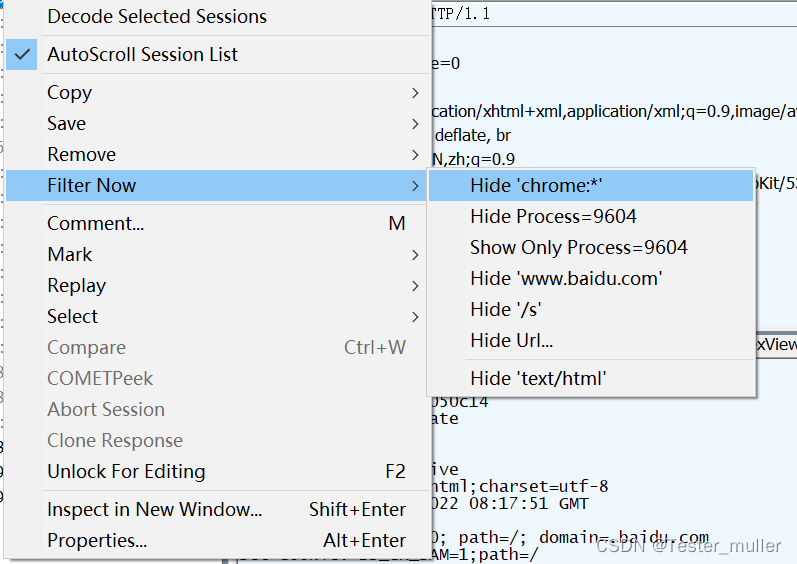
(7)Comment…:添加评论注释
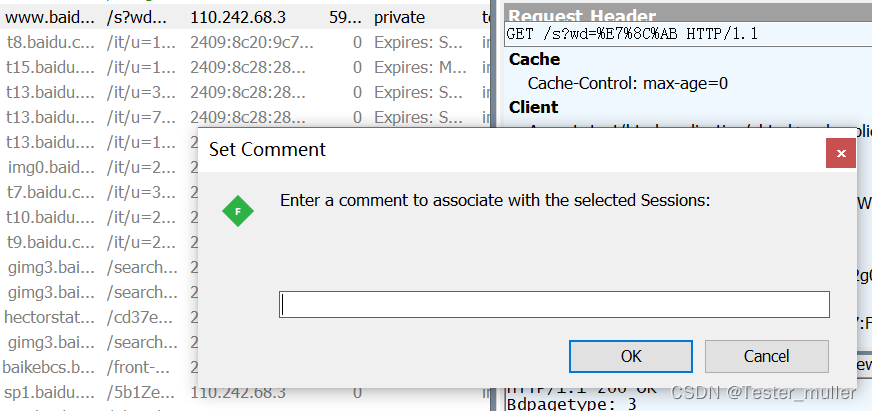
(8)Mark:将选中的 session 标记成不同的颜色
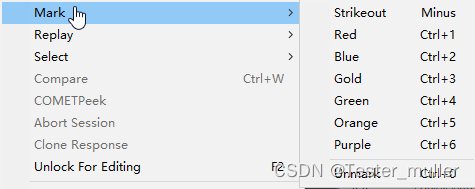
(9)Replay:请求重发的相关功能
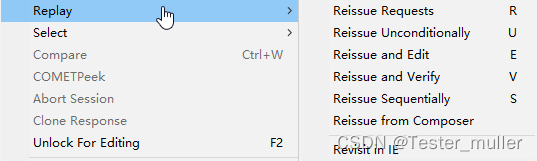
(10)Select:选择需要的 session

(11)Compare:选中两个 session 进行比较(12)COMETPeek:COMETPeek 命令会保留正在执行的响应的“快照”,在响应完成前就可以查看部分内容。当 web 应用采用 COMET 模式以流式向客户端返回数据时,可以使用该命令。由于“流式”的含义就是永不结束,直有当服务端停止连接后,Fiddler 才会返回响应(13)Abort Session:终止当前正在执行的请求(14)Clone Response:当 session 列表选中两个 session,并且其中一个 session 在断点处终止,而另一个 session 已经运行完成时才有用,该命令会把已完成的 session 响应拷贝给暂停运行的 session(15)Unlock For Editing:使 session 的请求和响应都可以在 Inspector 中编辑,这个还是蛮有用的(16)Inspect in New Window…:在一个新的窗口中来查看请求信息(17)Properties…:session 的属性窗口,显示当前 session 的属性











评论